Sådan får du visse kontakter til at ringe på lydløs Android

Hvis du vil få kontakter til at ringe på lydløs på din Android, skal du bare justere Forstyr ikke-undtagelser for foretrukne kontakter. Detaljer i artiklen.
Google Chrome er for mange den foretrukne Android-browser . I høj grad fordi det kommer forudinstalleret, og det er noget, vi alle er vant til. I årenes løb er Chrome blevet forbedret, men det betyder også, at den nyeste version ikke fungerer på gamle Android-versioner. Det er derfor, Chrome for nogle brugere ikke kan opdatere, og de får Android-versionen er ikke-understøttet prompt. Lær, hvad du kan gøre ved det nedenfor.
Indholdsfortegnelse:
Hvordan opdaterer jeg Chrome, hvis Android ikke understøttes?
For at opdatere Chrome på din ikke-understøttede Android-enhed kan du prøve at sideindlæse en APK eller, endnu bedre, almindeligt skifte til en alternativ browser.
1. Tjek systemkravene
Google Chrome understøtter kun Android 6 Marshmallow og nyere versioner. Hvis du bruger Android 5 eller ældre, vil du ikke være i stand til at downloade og bruge Google Chrome på din enhed. Du kan, som vi forklarer i næste trin, prøve med en meget ældre version, der understøtter den Android-iteration, der kører på din telefon.
Så hvis der er en lille mulighed for at opgradere, anbefaler vi at få en lidt nyere enhed for at følge med i app-udviklingen. Selv de væsentlige Android-apps vil miste support efter nogen tid. Husk, at vi nåede Android 12. Vi anbefaler ikke at bruge banktjenester og vigtige legitimationsoplysninger på den enhed, fordi det kun er et spørgsmål om tid, før det fejler. Risikoen er for stor, fordi du absolut ikke får nogen sikkerhedsopdateringer.
2. Download en ældre version af Chrome via en APK
Nu er der stadig en måde at bruge Chrome på ældre og forældede enheder, du skal bare sideindlæse en APK, der svarer til din Android-version. Hvis du ikke kender til app-installation fra ukendte kilder, har vi en del om det. Tjek det ud her . Grundlæggende vil du gendanne Chrome til fabriksindstillingerne og installere den version, der fungerer på din enhed. Du skal bruge en computer
Sådan sideindlæser du Chrome på din Android-enhed:
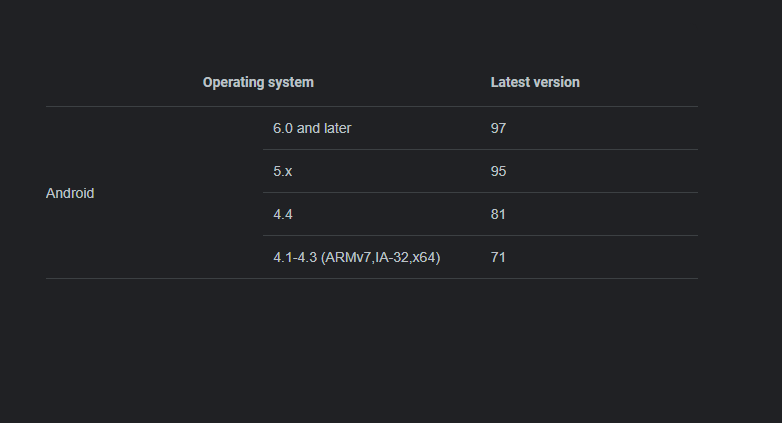
Husk, at du ikke kan opdatere appen, uanset hvad du gør. Der er ingen aktiv støtte til Android-iterationer før Android 6, hvilket også allerede er nævnt.
3. Prøv med en anden browser
Selvom størstedelen af app-udviklere gik væk fra Android-iterationer før Android 6, understøtter nogle apps stadig KitKat- og Lolipop-iterationer. For eksempel bør barebone-browsere som Lighting browser ( Play Store ) fungere på din enhed. Alligevel er der ingen garanti.
Prøv det, eller se efter andre lignende browsere. Hvis du udvider en app og går til bunden, bør du se minimumskravene.
4. Overvej at bruge brugerdefinerede ROM'er
Endelig betyder den manglende softwaresupport ikke, at du skal smide din gamle tablet eller smartphone ud. Du kan altid informere dig selv om tilgængelige brugerdefinerede ROM'er og give din enhed et nyt liv. De fleste klassiske enheder har stadig nogle ROM'er, der kører Android 8 eller 9 i det mindste.
Det er værd at prøve det, og en frisk ROM kan fuldstændig revitalisere din enhed. Og på den note kan vi afslutte denne artikel. Tak fordi du læste med, og glem ikke at dele dine tanker med os i kommentarfeltet nedenfor. Vi opfordrer dig også til at følge os på sociale medier (og ) for mere informativt indhold.
Hvis du vil få kontakter til at ringe på lydløs på din Android, skal du bare justere Forstyr ikke-undtagelser for foretrukne kontakter. Detaljer i artiklen.
Hvis dine Android-apps bliver ved med at lukke uventet, skal du ikke lede længere. Her vil vi vise dig, hvordan du løser det i nogle få enkle trin.
Hvis besked om voicemail ikke forsvinder på Android, skal du rydde lokale data, afinstallere appopdateringer eller kontrollere notifikationsindstillinger.
Hvis Android-tastaturet ikke vises, skal du sørge for at nulstille appen ved at rydde lokale data, afinstallere dens opdateringer eller deaktivere bevægelser.
Hvis du ikke kan åbne e-mail-vedhæftede filer på Android, skal du downloade den vedhæftede fil og apps, der kan åbne den, og prøve igen. Nulstil også Gmail eller brug pc.
Hvis du får fejlen Problem Loading Widget på Android, anbefaler vi at fjerne og tilføje widgetten igen, kontrollere tilladelser eller rydde cache.
Hvis Google Maps ikke taler i Android, og du ikke hører anvisninger, skal du sørge for at slette data fra appen eller geninstallere appen.
Instruktioner til at skifte hårfarve ved hjælp af PicsArt på din telefon For at ændre hårfarven på dine billeder enkelt og nemt, inviterer vi dig her til at følge med.
LDPlayer: Android Emulator til Windows PC & Laptop, LDPlayer er en gratis Android emulator på computer. Uanset om du er pc- eller bærbar bruger, er LDPlayer stadig tilgængelig
Hvis Gmail til Android ikke sender e-mails, skal du kontrollere modtagernes legitimationsoplysninger og serverkonfiguration, rydde appens cache og data eller geninstallere Gmail.








